하드 드라이브에 대한 액세스를 다시 얻는 방법, 하드 드라이브를 열 수 없는 오류 수정

이 글에서는 하드 드라이브에 문제가 생겼을 때 다시 접근할 수 있는 방법을 안내해 드리겠습니다. 함께 따라 해 보세요!
외부에서 화면이 가로 세로로 회전하는데 디스플레이가 비슷할까요? 대답은 '아니오'이며 디스플레이를 컴퓨터 화면의 위치와 유사하게 조정하려면 몇 가지 작업에 의존해야 합니다. 운영 체제에서 컴퓨터 화면을 회전하는 방법은 무엇입니까 ? 바로 이 글에서 WebTech360 과 함께 알아봅시다 .
현재 일부 문서 또는 비디오는 가로 직사각형으로 서식이 지정되지 않습니다. 새로 공개되는 뮤직비디오를 주목해보면, 세로 촬영을 하는 크루들이 많이 보인다. 컴퓨터 화면 에서 이 방향으로 보는 것은 전혀 편리하지 않으며 조정이 필요합니다. 운영 체제에서 작동하면 이를 수행하는 데 도움이 됩니다.
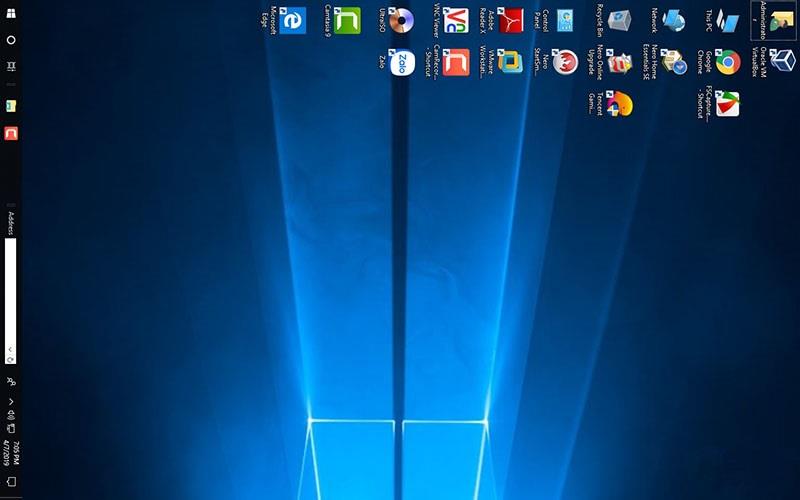
작업 및 엔터테인먼트를 지원하도록 컴퓨터 화면 회전
문서, 특히 전자책을 자주 읽는 사람이라면 가로 화면이 글자 크기를 훨씬 작게 만들 것이다. 때로는 모든 콘텐츠를 추적하기 위해 다운로드하고 포맷해야 합니다. 화면을 세로로 회전하는 방법을 알고 있으면 다운로드할 필요가 없으므로 메모리 사용량이 제한됩니다. 직접 읽을 수 있으며 더 이상 필요하지 않은 경우 삭제할 필요가 없습니다.
Windows 운영 체제를 사용하는 대부분의 컴퓨터는 화면 회전을 수행할 수 있습니다. 그러나 일부 제조업체는 노인을 위한 기본 노트북에서 잘못된 조작을 방지하기 위해 이 기능을 비활성화할 수 있습니다. 컴퓨터 화면을 회전 할 수 있는지 여부는 하드웨어 제조업체에 따라 다릅니다. 이 활동을 수행해야 하는 경우 다음을 수행하십시오.
컴퓨터 에서 인텔에서 제공하는 비디오 카드를 사용하는 경우 키보드 단축키를 확인하십시오. 일부 키보드 단축키를 사용하여 단 몇 초 만에 화면 방향을 변경할 수 있습니다. 카드를 제공하는 AMD 및 Nvidia 용 모델에서는 이러한 단축키로 조정할 수 없습니다.
특히 다음 키 조합을 사용해 볼 수 있습니다.
- 화면 왼쪽으로 90도 회전: Ctrl + Alt +
- 화면 오른쪽으로 90도 회전 : Ctrl + Alt + →
- 화면 회전 : Ctrl + Alt +
- 원래 방향으로 회전: Ctrl + Alt +
1단계: 먼저 컴퓨터 화면을 마우스 오른쪽 버튼으로 클릭한 다음 디스플레이 설정을 선택합니다 .
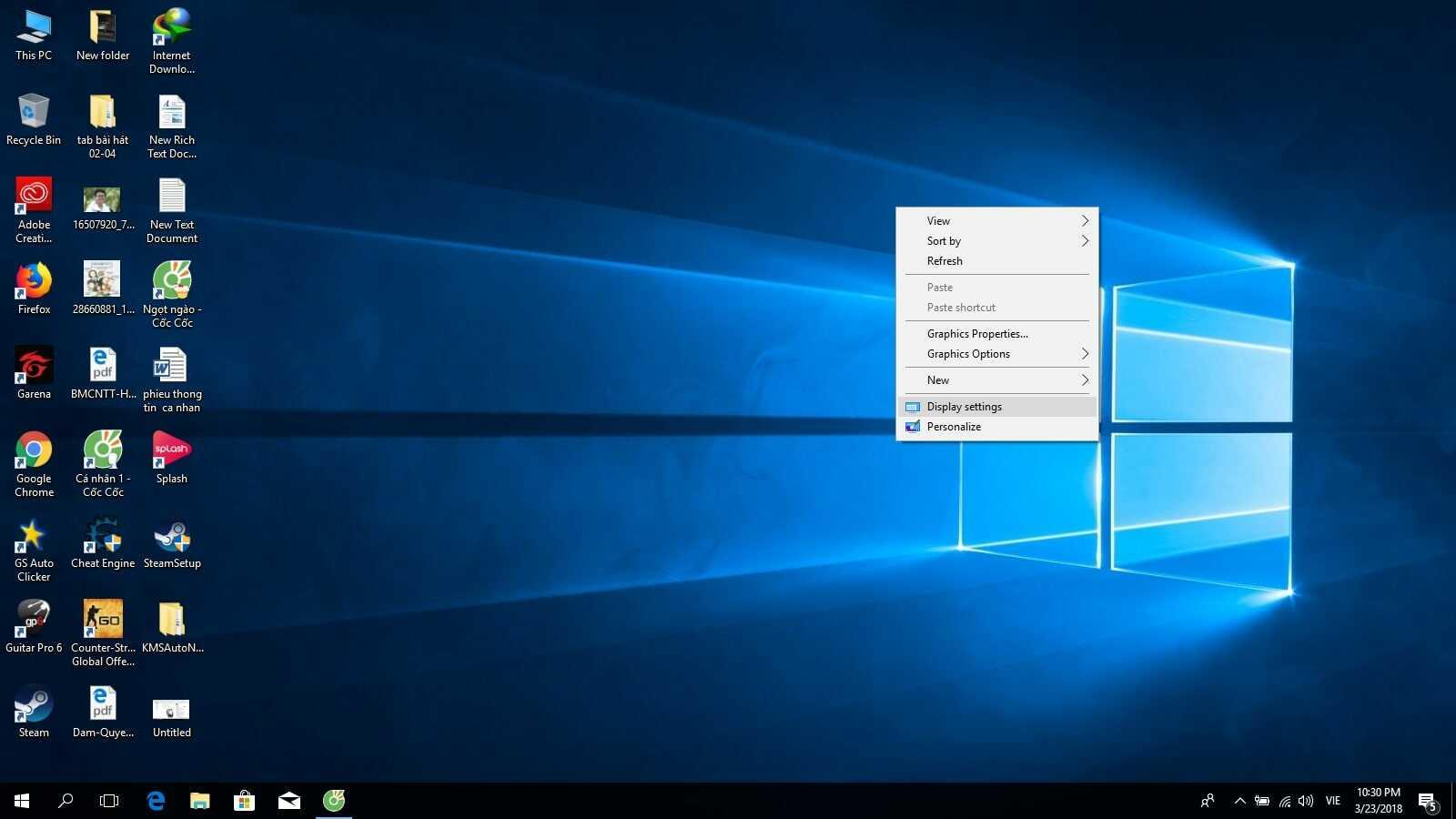
2단계: 방향 옵션을 찾습니다 . 각 버튼의 기능은 다음과 같습니다.
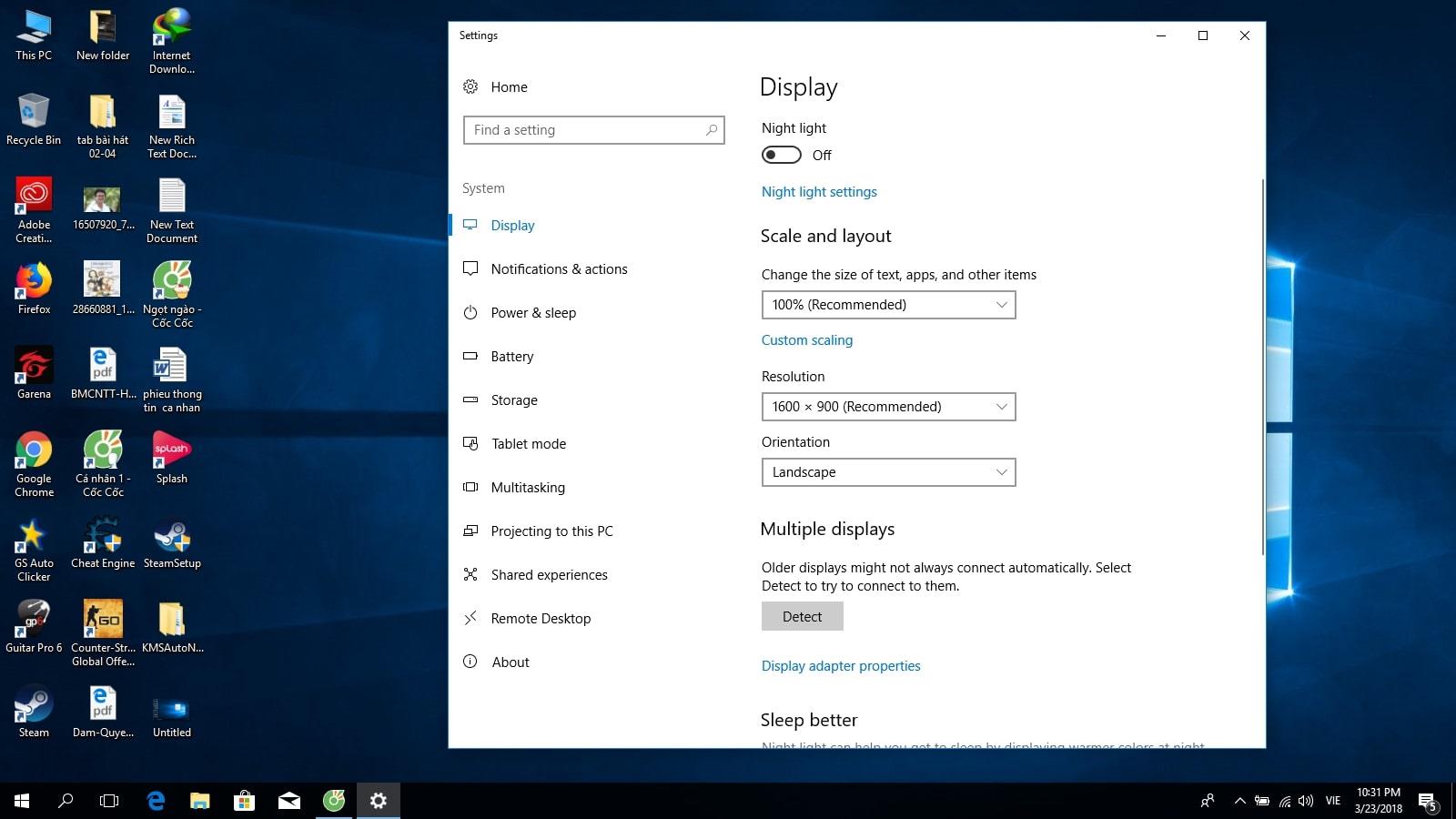
- 가로: 일반 화면 모드입니다.
- 가로(뒤집기): 화면을 거꾸로 뒤집습니다.
- 세로: 화면을 왼쪽으로 회전
- 세로(반전): 컴퓨터 화면을 오른쪽으로 회전합니다.
3단계: 선택한 화면 방향을 저장하려면 변경 사항 유지 버튼을 누르고 , 원하지 않으면 되돌리기를 눌러 이전 상태로 돌아갑니다.

다음과 같이 모든 버전의 Windows에서 90도 회전되는 컴퓨터 화면의 회전을 사용자 지정하는 세 가지 방법이 있습니다 .
방법 1:
위의 바로 가기를 사용할 수 없는 경우 컴퓨터의 비디오 카드를 확인하십시오. 일반적으로 제조업체는 필요에 따라 화면을 세로 및 가로로 회전할 수 있도록 제어판에 프로그램을 통합합니다 . 바탕 화면의 빈 공간을 마우스 오른쪽 버튼으로 클릭하고 " 회전 " 또는 " 방향 "을 선택하기만 하면 됩니다. " 시작 메뉴 " 섹션으로 이동하여 이러한 옵션을 선택할 수도 있습니다 .
AMD에서 제공하는 비디오 카드로 AMD Catalyst Control Center를 선택합니다 . 그런 다음 " 바탕 화면 속성 "을 찾아 " 회전 "을 선택합니다 . Nvidia 카드를 사용하는 경우 " 디스플레이 회전 " 을 선택하여 컴퓨터 화면의 방향을 조정합니다.
방법 2:
화면 방향을 조정할 프로그램을 선택한 후 나중에 작업을 더 간단하게 만들기 위해 바로 가기를 만듭니다 . 이 작업은 AMD 비디오 카드를 사용하는 장치에만 해당됩니다 . 마우스 오른쪽 버튼을 클릭하고 " Catalyst Control Center "를 선택한 다음 " Display Manager "를 선택한 다음 " Hotkeys "를 선택하기만 하면 됩니다.
이 시점에서 필요에 따라 화면을 회전하도록 키 입력을 설정할 수 있는 권한이 있습니다 . 가장 단순하고 기억하기 쉬운 조합을 선택하여 시작할 때 요구 사항을 달성하기 위해 신속하게 행동하기만 하면 됩니다.
방법 3:
컴퓨터에 위의 조정이 없거나 너무 복잡하다고 생각되면 아래 방법을 사용하십시오. 창 창에서 " 방향 " 메뉴를 찾은 다음 원하는 방향을 선택합니다. 현재 사용되는 기본값은 화면이 수평임을 의미하는 " Landscape "입니다. 화면을 세로로 회전 하려면 해당 항목의 선택을 취소하고 다른 항목을 선택하면 됩니다.
이 섹션이 없으면 컴퓨터 드라이버를 업데이트하여 비디오 카드를 활성화하도록 선택하십시오. 제조업체에서 다운로드하거나 Windows 업데이트를 사용할 수 있습니다.
위는 가장 간단하고 빠른 요구 사항에 따라 컴퓨터 화면을 수평 및 수직으로 회전하는 방법 에 대한 자세한 정보입니다 . 이 지침을 통해 필요할 때 장치를 효과적으로 사용하기 위한 더 많은 팁을 얻을 수 있기를 바랍니다. 더 나은 작업을 수행하기 위해 비디오 카드를 변경해야 하는 경우 WebTech360 웹 사이트에서 바로 제품을 참조하십시오.
이 글에서는 하드 드라이브에 문제가 생겼을 때 다시 접근할 수 있는 방법을 안내해 드리겠습니다. 함께 따라 해 보세요!
AirPods는 언뜻 보기에 다른 무선 이어폰과 별반 다르지 않아 보입니다. 하지만 몇 가지 잘 알려지지 않은 기능이 발견되면서 모든 것이 달라졌습니다.
Apple은 iOS 26을 출시했습니다. 완전히 새로운 불투명 유리 디자인, 더욱 스마트해진 경험, 익숙한 앱의 개선 사항이 포함된 주요 업데이트입니다.
학생들은 학업을 위해 특정 유형의 노트북이 필요합니다. 선택한 전공 분야에서 뛰어난 성능을 발휘할 만큼 강력해야 할 뿐만 아니라, 하루 종일 휴대할 수 있을 만큼 작고 가벼워야 합니다.
Windows 10에 프린터를 추가하는 것은 간단하지만, 유선 장치의 경우와 무선 장치의 경우 프로세스가 다릅니다.
아시다시피 RAM은 컴퓨터에서 매우 중요한 하드웨어 부품으로, 데이터 처리를 위한 메모리 역할을 하며 노트북이나 PC의 속도를 결정하는 요소입니다. 아래 글에서는 WebTech360에서 Windows에서 소프트웨어를 사용하여 RAM 오류를 확인하는 몇 가지 방법을 소개합니다.
스마트 TV는 정말로 세상을 휩쓸었습니다. 이렇게 많은 뛰어난 기능과 인터넷 연결 덕분에 기술은 우리가 TV를 시청하는 방식을 바꾸어 놓았습니다.
냉장고는 가정에서 흔히 볼 수 있는 가전제품이다. 냉장고는 보통 2개의 칸으로 구성되어 있는데, 냉장실은 넓고 사용자가 열 때마다 자동으로 켜지는 조명이 있는 반면, 냉동실은 좁고 조명이 없습니다.
Wi-Fi 네트워크는 라우터, 대역폭, 간섭 외에도 여러 요인의 영향을 받지만 네트워크를 강화하는 몇 가지 스마트한 방법이 있습니다.
휴대폰에서 안정적인 iOS 16으로 돌아가려면 iOS 17을 제거하고 iOS 17에서 16으로 다운그레이드하는 기본 가이드는 다음과 같습니다.
요거트는 정말 좋은 음식이에요. 매일 요구르트를 먹는 것이 좋은가요? 매일 요구르트를 먹으면, 몸에 어떤 변화가 있을까요? 함께 알아보죠!
이 기사에서는 가장 영양가 있는 쌀 종류와 어떤 쌀을 선택하든 건강상의 이점을 극대화하는 방법에 대해 설명합니다.
수면 일정과 취침 루틴을 정하고, 알람 시계를 바꾸고, 식단을 조절하는 것은 더 나은 수면을 취하고 아침에 제때 일어나는 데 도움이 되는 몇 가지 방법입니다.
임대해 주세요! Landlord Sim은 iOS와 Android에서 플레이할 수 있는 모바일 시뮬레이션 게임입니다. 여러분은 아파트 단지의 집주인 역할을 하며 아파트 내부를 업그레이드하고 세입자가 입주할 수 있도록 준비하여 임대를 시작하게 됩니다.
욕실 타워 디펜스 Roblox 게임 코드를 받고 신나는 보상을 받으세요. 이들은 더 높은 데미지를 지닌 타워를 업그레이드하거나 잠금 해제하는 데 도움이 됩니다.













